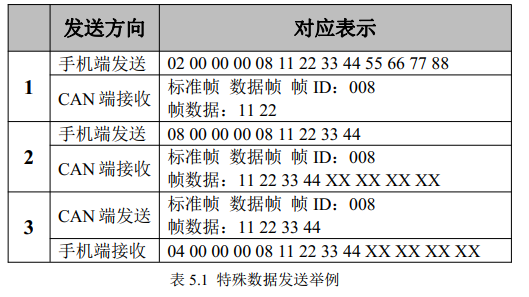请确定:①接线是否正确,②是否安装电阻或拨码,③波特率是否匹配。
GCAN-203V2.0是classic,GCAN-203V5.0是ble
1.设备接线
结束 GCAN-203 设备配置之后, 您需要对设备重新上电, 之后确认接线是否正确。 若 CAN 端设备未匹配终端电阻, 则需在 GCAN-203 设备的 CAN_L和 CAN_H 两个接口之间并联一个 120 欧姆色环电阻。
GCAN-203模块正常使用时建议使用9-30V DC 电源供电, 禁止使用 USB口供电, 有可能因供电不足而导致数据丢失。 设备上电之后 PWR 指示灯会常亮,SYS指示灯会慢闪。
正常通信之前,需确保不同设备之间的 CAN 总线波特率保持一致。GCAN-203设备出厂波特率为 1000kbps。 若波特率不一致或 CAN 端测试设备波特率不准确将导致通信失败。
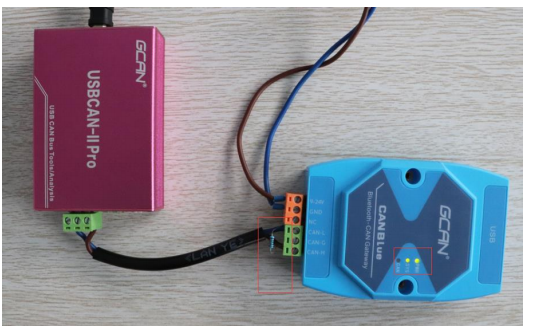
如上图 所示, 左侧粉红色设备为 USBCAN-ⅡPro 分析仪, 它可以用于收发CAN 总线数据、 保存分析 CAN 总线数据、 识别 CAN 设备波特率等。
在本章中,我们将使用 USBCAN-II Pro 分析仪作为一个 CAN 节点, 与已连接 GCAN-203设备的智能手机进行通信。
接线及终端电阻确认无误后, 开启GCANtools 软件, 调用 USBCAN-ⅡPro设备, 选择波特率为 1000k, 备用。
2. HC 蓝牙助手软件使用
2.1 使用蓝牙开发助手软件连接 GCAN-203
安装好 HC 蓝牙助手后打开软件提示请允许打开蓝牙, 界面如图 5.2 所示。
搜索——主界面下拉您可以搜索 GCAN-203V2/V5 设备,搜索到的GCAN-203V2/V5设备会在软件主界面显示。 蓝牙名称默认为设备背面的 SN 号(连接密码默认为1234),界面如图 5.3 所示。
设置——软件基础设置
识别到对应设备后, 点击进行配对, 成功后进入接收/发送数据界面, 点击屏幕右上角双箭头设置 16 进制发送和接收(HEX),图5.4所示。

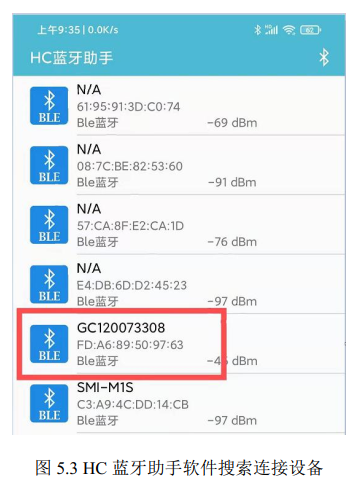
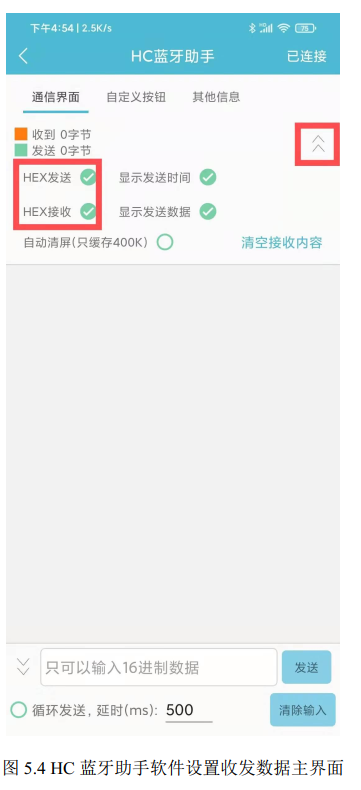
2.2使用 HC 蓝牙助手软件接收数据
注意: 使用 HC 蓝牙助手软件收发数据时, 请您选择 16 进制发送和接收。
用户可以在接收/发送数据界面上方收到 CAN 总线数据。
GCAN-203设备必定会向蓝牙串口软件发送13个字节的数据,如CAN 总线数据少于8个字节,模块则会自动将不足位补位处理(补位数据无意义),
如后一帧数据实际长度小于前一帧数据,则缺少部分会自动填充前一帧对应位置数据,所以实际数据长度应以 DLC 值为准,具体格式请详见附录B中的附录 B: GCAN-203(蓝牙--CAN总线)数据流定义。
2.3使用 HC 蓝牙助手发送数据
注意: 使用 HC 蓝牙助手软件收发数据时, 请您选择 16 进制发送和接收。
使用 GCAN-203V5 设备发送数据时, 您不需要输入空格, 软件会自动区分数据的字节, 如果您发送数据时字节数大于 13 个字节, 软件将自动过滤多出的字节, 只识别前 13 个字节, 具体发送数据的格式详见附录 B: GCAN-203(蓝牙--CAN总线)数据流定义。
发送和接受数据如下图 所示。
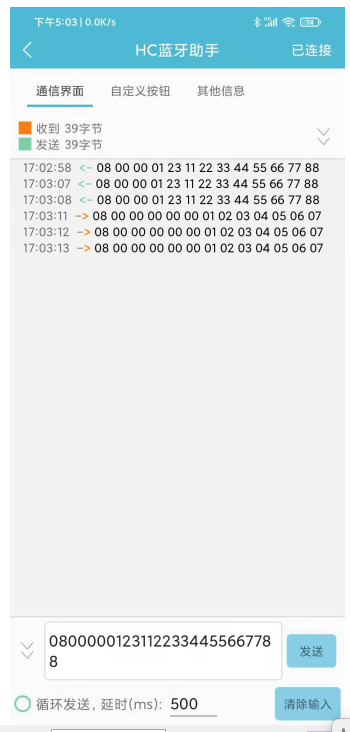
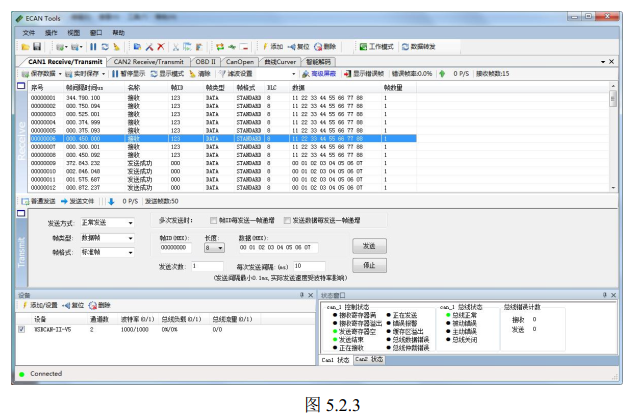
2.4蓝牙开发助手收发数据举例说明
下面对接收/发送的数据格式进行简要的介绍, 详细的数据格式说明请参考附录 B: GCAN-203(蓝牙--CAN总线)数据流定义中附录B。
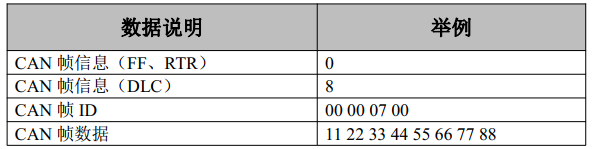
其中, CAN 帧信息(FF、 RTR) 表示该 CAN 帧的帧格式与帧类型, 具体数值如下表所示;
CAN 帧信息(DLC) 表示该 CAN 帧帧数据的字节长度, 可按实际需求填 0~8 数字。
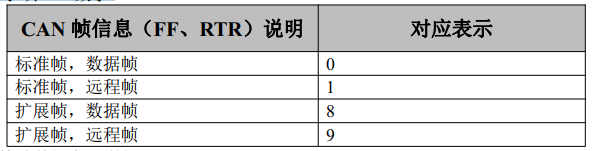
特殊数据发送举例:
- 当手机端向 CAN 端发送数据时,若您发送的数据 CAN 帧信息(DLC)小于您实际发送的帧数据字节数时, CAN 端将按照您 DLC 声明的帧数据字节数来接收。
- 当手机端向 CAN 端发送数据时,若您发送的数据 CAN 帧信息(DLC)大于您实际发送的帧数据字节数时, CAN 端将自动补齐缺少的帧数据 ,缺少的帧数据将根据您上一次正确发送时的帧数据自行补齐。
- 当手机端向 CAN 端发送数据时,若您发送的数据 CAN 帧信息(DLC)大于您实际发送的帧数据字节数时,CAN 端将自动补齐缺少的帧数据,缺少的帧数据将根据您上一次正确发送时的帧数据自行补齐。
- 当 CAN 端向手机端发送数据时,若您发送的 CAN 帧数据不足 8 个字节,手机端在接收时将会把不足的字节补齐。即当您的 CAN 设备给 GCAN-203 发送了一个帧数据为 4 个字节的标准数据帧时,蓝牙端将接收到完整的 8 个字节的帧数据,缺少的帧数据将根据您上一次正确发送时的帧数据自行补齐。